Deshabilite el software de overclocking y elimine la tensión en su PC
- Autopilot.dll es un componente crítico de Windows 11 que permite que los programas se comuniquen entre sí.
- Si hay algún problema con esta DLL, afectará a todos los programas que dependen de ella para funcionar correctamente y puede causar problemas como un rendimiento lento o incluso bloqueos.
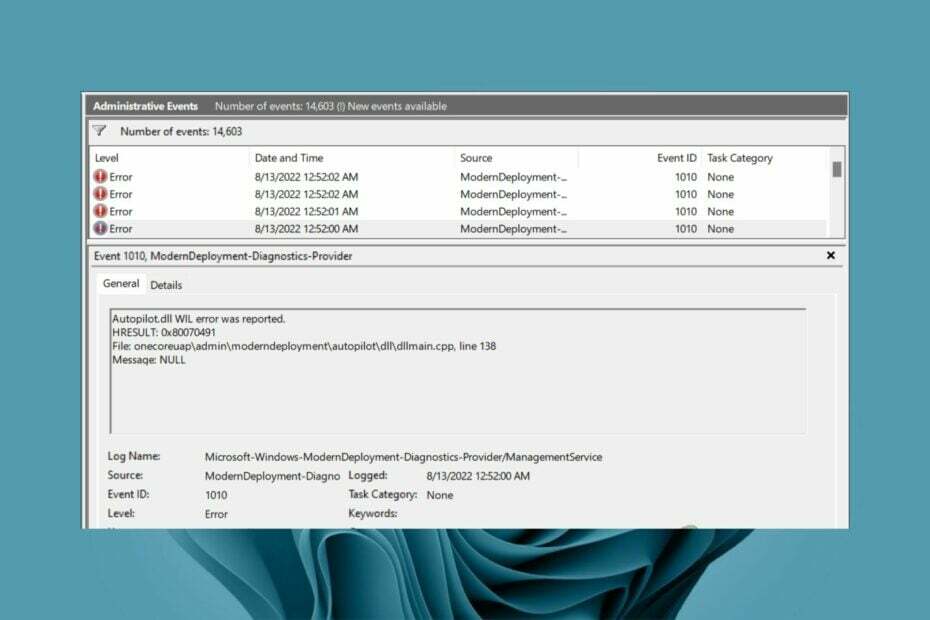
XINSTALAR HACIENDO CLIC EN EL ARCHIVO DE DESCARGA
Este software reparará errores informáticos comunes, lo protegerá de la pérdida de archivos, malware, fallas de hardware y optimizará su PC para obtener el máximo rendimiento. Solucione problemas de PC y elimine virus ahora en 3 sencillos pasos:
- Descargar la herramienta de reparación de PC Restoro que viene con tecnologías patentadas (patente disponible aquí).
- Hacer clic Iniciar escaneo para encontrar problemas de Windows que podrían estar causando problemas en la PC.
- Hacer clic Repara todo para solucionar problemas que afectan la seguridad y el rendimiento de su computadora.
- Restoro ha sido descargado por 0 lectores este mes.
El error Autopilot.dll ocurre cuando hay un problema con el archivo DLL o se corrompe debido a otras razones, como faltan archivos DLL. También podría ser causado por ciertas aplicaciones que son incompatibles con Windows.
La mayoría de los usuarios que informaron el error Autopilot.dll lo asociaron principalmente con el Visor de eventos y dijeron que estaba acompañado por el código de error 0x80070491. Ya hemos establecido que los archivos DLL son importantes en la ejecución de aplicaciones, así que echemos un vistazo a cómo evitar este error.
¿Qué es el piloto automático de Microsoft?
Microsoft Autopilot es un servicio basado en la nube que lo ayuda a implementar y administrar dispositivos Windows. Es una excelente manera de automatizar la implementación de dispositivos corporativos, incluidos PC, tabletas y teléfonos.
Autopilot también ofrece una variedad de servicios de monitoreo que le permiten obtener información sobre el rendimiento de su aplicación en la producción. También proporciona mejores prácticas para crear arquitecturas de alta disponibilidad para sus aplicaciones.
¿Por qué ocurre el error Autopilot.dll?
Si detecta el error Autopilot.dll, su sistema puede estar en riesgo y experimentará bloqueos frecuentes o apagados aleatorios. A continuación se presentan algunas razones que pueden desencadenar el error:
- Sistema operativo desactualizado – Si está utilizando una versión anterior de Windows en su computadora, es posible que el archivo Autopilot.dll se haya dañado debido a algún error en su código. Necesitas actualizar a Windows 11 o la última versión.
- Software incompatible – Si comenzó a experimentar este problema justo después de instalar un nuevo programa, es posible que tenga algunos problemas de compatibilidad.
- Overclocking de tu PC – overclocking puede obtener más rendimiento de su hardware, pero no está exento de riesgos, ya que se expone a posibles daños en su procesador.
- servicios de microsoft – Puede haber un problema con el servicio de asistente de Microsoft que causa este error.
¿Cómo puedo solucionar el error WIL de Autopilot.dll en Windows 11?
1. Buscar actualizaciones de Windows
- Golpea el ventanas clave y haga clic en Ajustes.

- Seleccionar actualizacion de Windows en el panel izquierdo, luego haga clic en Buscar actualizaciones.

- Haga clic en Descargar e instalar si está disponible.
Si hay actualizaciones, una vez que terminen de instalarse, reinicie su PC y verifique si el Se informó un error WIL de Autopilot.dll el mensaje sigue apareciendo.
2. Desactivar el servicio de asistente de inicio de sesión de la cuenta de Microsoft
- Golpea el ventanas clave, tipo Servicios en el cuadro de búsqueda y haga clic en Abierto.

- Localizar Servicio de asistente de inicio de sesión de cuenta de Microsoft, haga clic derecho sobre él y seleccione Propiedades.

- Clickea en el tipo de inicio, y en el desplegable, seleccione Desactivado.

- Bajo Estado de los servicios, haga clic en Detener.

- Hacer clic Aplicar y luego DE ACUERDO para guardar los cambios.
Dado que una sección de usuarios también informó que este error se debió al inicio de sesión en los servicios de Microsoft como Office y OneDrive, deshabilitar el servicio puede ayudar a deshacerse del Se informó un error WIL de Autopilot.dll mensaje.
3. Ejecute el comando DISM
- Golpea el ventanas clave, tipo cmd en la barra de búsqueda y haga clic en Ejecutar como administrador.

- Escribe los siguientes comandos y presiona Ingresar después de cada uno:
DISM /En línea /Imagen de limpieza /CheckHealthDISM /En línea /Imagen de limpieza /ScanHealthDISM /En línea /Imagen de limpieza /RestoreHealth
- Reinicie su PC.
- Código de error 0x800b010a: 5 formas de solucionarlo
- Falta Obs.dll: cómo corregir rápidamente el error
- 0x8007010b: cómo solucionar este error de actualización de Windows en 4 pasos
- Actualización de software fallida (0x87d00664): cómo solucionarlo
- 0x0000000a: Cómo solucionar este error de pantalla azul
4. Ejecute el escaneo SFC
- Golpea el ventanas clave, tipo cmd en la barra de búsqueda y haga clic en Ejecutar como administrador.

- Escribe el siguiente comando y presiona Ingresar:
sfc /escanear ahora
La mayoría de los usuarios que siguieron esta ruta informaron que el error desapareció cuando reiniciaron sus PC. Sin embargo, esto generó un nuevo error en el que la computadora ahora tarda más en arrancar.
Consejo de experto:
PATROCINADO
Algunos problemas de la PC son difíciles de abordar, especialmente cuando se trata de repositorios dañados o archivos de Windows faltantes. Si tiene problemas para corregir un error, es posible que su sistema esté parcialmente dañado.
Recomendamos instalar Restoro, una herramienta que escaneará su máquina e identificará cuál es la falla.
haga clic aquí para descargar y empezar a reparar.
Si experimenta un problema similar, no dude en consultar nuestra guía de expertos sobre cómo solucionar el problema de arranque lento en Windows 11.
- Código de error 0x800b010a: 5 formas de solucionarlo
- Falta Obs.dll: cómo corregir rápidamente el error
- 0x8007010b: cómo solucionar este error de actualización de Windows en 4 pasos
- Actualización de software fallida (0x87d00664): cómo solucionarlo
- 0x0000000a: Cómo solucionar este error de pantalla azul
5. Deshabilitar overclocking
- Ingrese al modo BIOS. (Las claves específicas son diferentes para cada fabricante, así que asegúrese de confirmar desde el sitio web oficial).
- Navegar a Opciones de overclocking y localizar XMP.

- Deshabilite esta función, reinicie su PC y verifique si el problema persiste.
El overclocking es un proceso de aumentar el rendimiento de su computadora al aumentar su velocidad de reloj. Si usa una tarjeta gráfica para jugar, el overclocking puede provocar un sobrecalentamiento de su sistema.
Esto, a su vez, puede causar problemas de software y hardware, como el bloqueo de juegos y aplicaciones, y errores en Windows 11 que hacen que su PC sea inestable.
Por lo tanto, si está utilizando una tarjeta gráfica con overclocking, le recomendamos que deshabilite el overlock durante un tiempo hasta que el problema se resuelva por completo, ya que podría estar causando este error.
6. Reinstalar Windows
A veces, este problema es causado por archivos dañados en el sistema operativo. Puede que no tengas más remedio que reinstalar Windows si está corrupto. Sin embargo, antes de abandonar el barco, le recomendamos que iniciar Windows en modo seguro y compruebe si el problema persiste.
Recuerda copia de seguridad de todos sus archivos antes de reinstalar Windows para evitar perder archivos importantes. Si se encuentra con errores de DLL a menudo, debería considerar instalar Herramientas de reparación de DLL. Estos son útiles ya que funcionan automáticamente para reparar archivos DLL rotos, dañados y faltantes.
En otros lugares, también puede encontrarse con el No se encuentra Vcruntime140.dll error, así que no dude en consultar nuestro artículo detallado sobre cómo solucionar este problema.
En caso de que haya resuelto el error anterior con una solución que no se menciona aquí, nos encantaría saberlo en la sección de comentarios a continuación.
¿Sigues teniendo problemas? Solucionarlos con esta herramienta:
PATROCINADO
Si los consejos anteriores no han resuelto su problema, su PC puede experimentar problemas más profundos de Windows. Nosotros recomendamos descargando esta herramienta de reparación de PC (calificado como Excelente en TrustPilot.com) para abordarlos fácilmente. Después de la instalación, simplemente haga clic en el Iniciar escaneo botón y luego presione Repara todo.

![Falta el error acgenral.dll en Windows 10 [Solución completa]](/f/e9f715345068b4b57bb642057888b14b.jpg?width=300&height=460)
